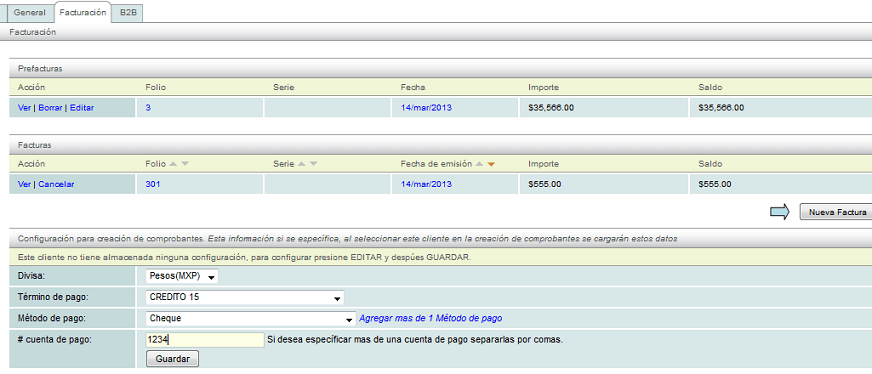- Manual de Usuario
- Introduccion
- Listos para Iniciar.
- Pantalla Principal del Sistema.
- Módulo Clientes.
- Módulo Productos
- Módulo Listas de Precios
- Módulo Facturación
- Crear una Factura Electronica
- Verifique sus datos fiscales
- Serie del Comprobante
- Cliente Receptor del comprobante
- Envío automatico del comprobante
- Fecha de Emision
- Divisa de Facturación
- Forma de Pago
- Método de pago
- Productos a Facturar
- Ajuste
- Notas de la Factura
- Guardar la Factura
- Pantalla Principal del Comprobante
- Clonar una Factura
- Descarga de la Factura Electrónica
- Cancelar una Factura Electrónica
- Crear una Pre-Factura
- Crear una Plantilla
- Exportar Reportes
Módulo Clientes.
Para comenzar a emitir facturas electrónicas es indispensable que en primera instancia se den de alta a los receptores (clientes) de dichas facturas.
Es importante señalar que los datos requeridos por el SAT para la emisión o recepción de documentos fiscales son el nombre con su denominación o razón social, domicilio fiscal y clave del registro federal de contribuyentes (RFC).
En esta sección usted aprenderá a registrar y administrar los clientes receptores de sus comprobantes fiscales.
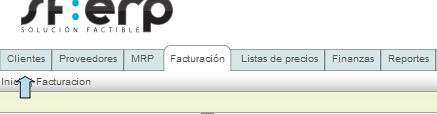
Crear Cliente.
Dirijase al menú "Acciones" y de click en la opción "Crea Cliente", es importante que cuente con la información de su cliente para realizar el registro.
El formato de captura consiste en 2 bloques para ingreso de la información, los apartados con asterísco son de carárcter obligatorio.
Bloque 1, Información del cliente.
Datos obligatorios: RFC y Nombre del cliente (nombre fiscal o razón social), el resto de los datos solicitados en este bloque son de carácter informativo y sólo le ayudan a mantener una mayor información de su cliente, sin embargo no van impresos en su factura electronica.
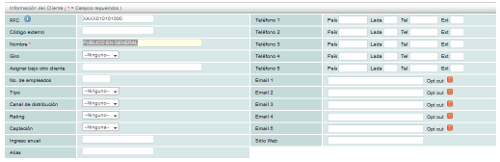
Nota: Verifique los datos de su cliente sobre el RFC ya que nuestro sistema valida este dato, para mayor información vea. http://solucionfactible.com/sfic/capitulos/timbrado/rfc.jsp
Bloque 2, Dirección.
Datos solicitados: Alias (título de la dirección ingresada, esto le ayuda a identificar las diferentes sucursales que pueda tener su cliente), calle y número, país, estado, ciudad, C.P, etc. Las ciudades, regiones y municipios están precargados en el sistema de acuerdo a la lista publicada por el INEGI.
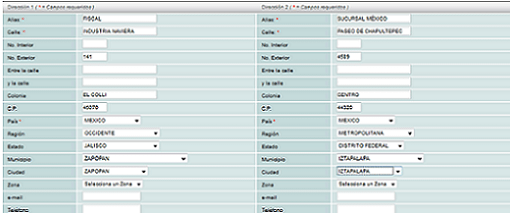
Nota: La "Dirección 1" deberá ser el domicilio fiscal de su cliente, y como alias debe poner el título "FISCAL"
Para su mayor comodidad puede importar de forma masiva su base de datos de clientes al sistema, para realizar este proceso consulte el manual, "Importar Clientes"
Editar Cliente.
Para editar o agregar información a un cliente previamente registrado, primeramente debe seleccionar el cliente que desea, para que se despliegue el resumen del mismo en su pantalla. A continuación de click en la opción "Editar" ubicada en el menú "Acciones".
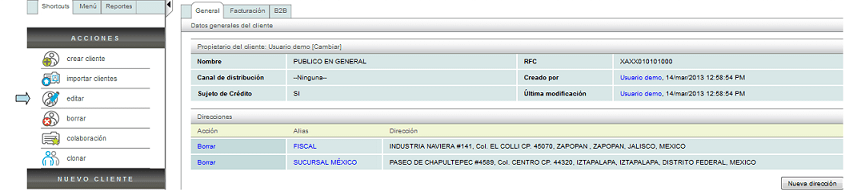
Borrar Cliente.

El sistema tambien le permite elimar clientes previemante registrados, dentro del menú "Acciones" encontrará el boton "Borrar" para realizar esta acción.
Es importante comentarle que el eliminar un cliente de la base de datos, no elimina por ningún motivo las facturas que se hayan emitido a su nombre anteriormente
Clonar Cliente.

La opcion de clonar le permite realizar copias de clientes previamente registrados, cuando registra clientes que comparten estado, ciudad etc. esta funcionalidad es de mucha ayuda.
Vea también nuestro video tutorial "Crear Cliente" http://sf1.solucionfactible.com/videos/crear-cliente.html
Pestaña Facturación Cliente.
La pestaña facturación le permite visualizar de una forma rapida aquellos comprobantes y prefacturas que estan registrados a nombre del cliente seleccionado, así mismo, puede generar una facura electronica directamente a dicho cliente dando clic sobre el boton "Nueva Factura".
Tambien puede registrar de forma predeterminada información del metodo de pago y numero de cuenta, termino de pago y divisa de facturación.